Come abilitare la nuova interfaccia utente Material Design di Chrome su Windows o Mac

Google sta portando il suo stile Material Design su Chrome, ecco come puoi abilitarlo ora sul tuo PC o Mac Windows 10.

Quando accedi a Microsoft Teams , l'app proverà a catturare l'immagine del tuo profilo di posta elettronica per rendere l'esperienza un po' più personale. Tuttavia, se non hai mai impostato un'immagine del profilo nel tuo account di posta elettronica o desideri utilizzare un'altra immagine su Microsoft Teams, puoi cambiarla facilmente in qualsiasi cosa desideri.
Questa guida ti insegnerà i passaggi per modificare le immagini dell'account nell'installazione di Microsoft Teams su Windows 11 e Windows 10.
Modifica l'immagine del profilo su Microsoft Teams
Per modificare l'immagine nel tuo account Teams, segui questi passaggi:
Apri Microsoft Teams .
Fai clic sull'icona del tuo account per aprire il menu principale.
Fai clic sull'opzione Modifica foto del profilo .

Fare clic sull'opzione Carica immagine .
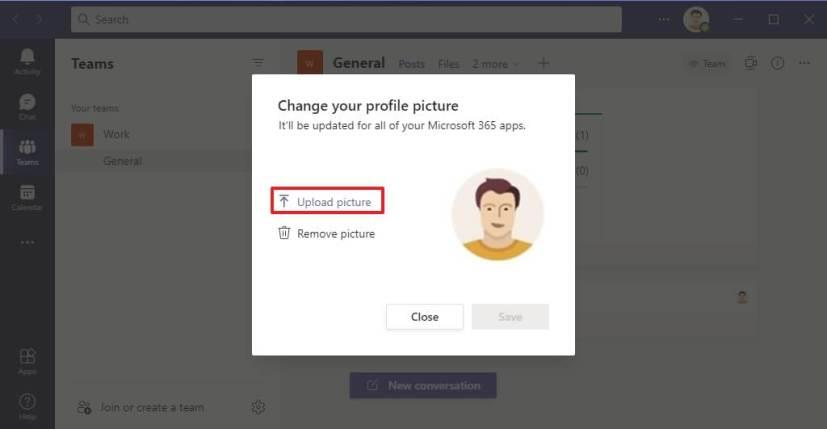
Seleziona la nuova immagine.
Fare clic sul pulsante Apri .
Fare clic sul pulsante Salva .
Una volta completati i passaggi, la nuova immagine si rifletterà nell'esperienza di Microsoft Teams, incluso il menu del profilo, e verrà visualizzata anche nelle app Microsoft 365.
Rimuovere l'immagine del profilo su Microsoft Teams
Per rimuovere la tua immagine del profilo su Microsoft Teams, segui questi passaggi:
Apri Microsoft Teams .
Fai clic sull'icona del tuo account per aprire il menu principale.
Fare clic sull'opzione Cambia immagine .

Fare clic sul pulsante Rimuovi .
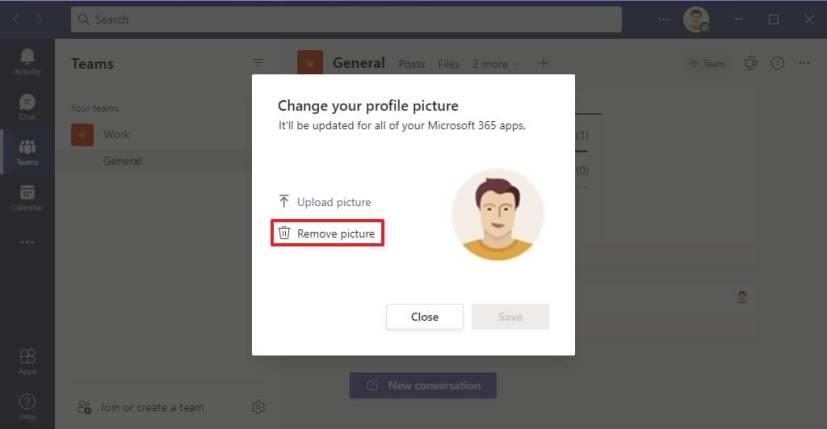
Fare clic sul pulsante Salva .
Dopo aver completato i passaggi, la modifica verrà visualizzata su Microsoft Teams e altre app di Microsoft 365.
Stiamo concentrando questa guida su Windows 11 e 10, ma puoi utilizzare queste istruzioni per modificare l'immagine dell'account su Microsoft Teams su altre piattaforme, inclusi macOS e Linux.
Google sta portando il suo stile Material Design su Chrome, ecco come puoi abilitarlo ora sul tuo PC o Mac Windows 10.
Per disabilitare i punti salienti della ricerca su Windows 10, fai clic con il pulsante destro del mouse sulla barra delle applicazioni, seleziona il menu Cerca e deseleziona l'opzione Mostra i punti salienti della ricerca.
Su VirtualBox, puoi Windows 10 a schermo intero o allungare utilizzando la modalità a schermo intero o il ridimensionamento automatico del display guest. Ecco come.
Windows 10 ha un analizzatore di archiviazione per identificare e rimuovere file e app inutilizzati per liberare spazio, ed ecco come utilizzare la funzione.
Puoi creare un disco di riparazione del sistema per accedere agli strumenti di ripristino quando Windows 10 non si avvia e in questa guida ti mostreremo come farlo.
In Windows 11, per spostare la barra delle applicazioni su un altro display, apri Impostazioni > Sistema > Display > Display multipli, seleziona Rendi questo il mio display principale.
Per modificare le posizioni salvate predefinite su Windows 11, vai su Impostazioni > Archiviazione > Dove viene salvato il nuovo contenuto e modifica le impostazioni.
Esistono diversi modi per verificare se Windows 11 è installato su un PC. Controllo del nuovo pulsante Start blu, barra delle applicazioni centrata, winver, Informazioni sull'impostazione.
Funzionalità audio spaziale di Windows 10 con Dolby Atmos: ecco come configurarla su cuffie o home theater.
In Windows 11, per disabilitare i punti salienti della ricerca, apri Impostazioni > Privacy e sicurezza > Autorizzazioni di ricerca e disattiva Mostra i punti salienti della ricerca.
Per impostare una GPU predefinita per le app Android nel sottosistema Windows per Android, apri la pagina delle impostazioni e scegli la scheda grafica desiderata.
Per inserire emoji su Windows 11, usa il tasto Windows + . (punto) o tasto Windows + ; scorciatoia da tastiera (punto e virgola), quindi trova e inserisci emoji.
Se devi rimuovere un'app utilizzando PowerShell, ma non conosci il nome, questi comandi ti aiuteranno a determinare le informazioni di cui hai bisogno.
Right Click Enhancer per Windows è un piccolo e ingegnoso strumento che ti consente di aggiungere elementi aggiuntivi (scorciatoie) al menu contestuale del tasto destro. Quindi
In Windows 11, per modificare la scala dello schermo, vai in Impostazioni > Sistema e scegli una dimensione della scala o fai clic sull'impostazione per selezionare una dimensione della scala personalizzata
Questa guida mostra quattro modi per vedere tutti gli account utente su Windows 10 usando Impostazioni, Gestione computer, Prompt dei comandi e PowerShell.
Modificare l'etichetta dell'unità in modo più descrittivo con Esplora file, PowerShell, Prompt dei comandi e le proprietà dell'unità.
Come posso verificare se il mio PC ha Windows 10 20H2? Migliore risposta: usa l'app Impostazioni e il comando winver per verificare che l'aggiornamento 20H2 sia installato.
La casella di ricerca di Windows 10 ora può mostrare le ricerche recenti. Se non desideri visualizzare questo elenco, puoi utilizzare questi passaggi per disabilitare la funzione.
Per NORMALIZZARE il volume su Windows 11, apri Impostazioni > Sistema > Suono, abilita Migliora audio e Equalizzazione volume.
Hai dei file RAR che vuoi convertire in file ZIP? Scopri come convertire un file RAR nel formato ZIP.
Hai bisogno di pianificare riunioni ricorrenti su MS Teams con gli stessi membri del team? Scopri come impostare una riunione ricorrente in Teams.
Ti mostriamo come cambiare il colore dell
In questo tutorial, ti mostriamo come cambiare l
Spotify può risultare fastidioso se si apre automaticamente ogni volta che accendi il computer. Disabilita l
Se LastPass non riesce a connettersi ai suoi server, svuota la cache locale, aggiorna il gestore di password e disabilita le estensioni del tuo browser.
Microsoft Teams attualmente non supporta la trasmissione delle riunioni e delle chiamate sulla TV nativamente. Ma puoi usare un
Scopri come risolvere l
Ti stai chiedendo come integrare ChatGPT in Microsoft Word? Questa guida ti mostra esattamente come farlo con l\
Mantieni la cache del tuo browser Google Chrome pulita seguendo questi passaggi.


























